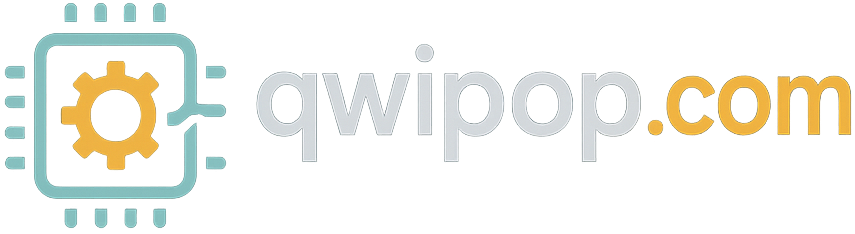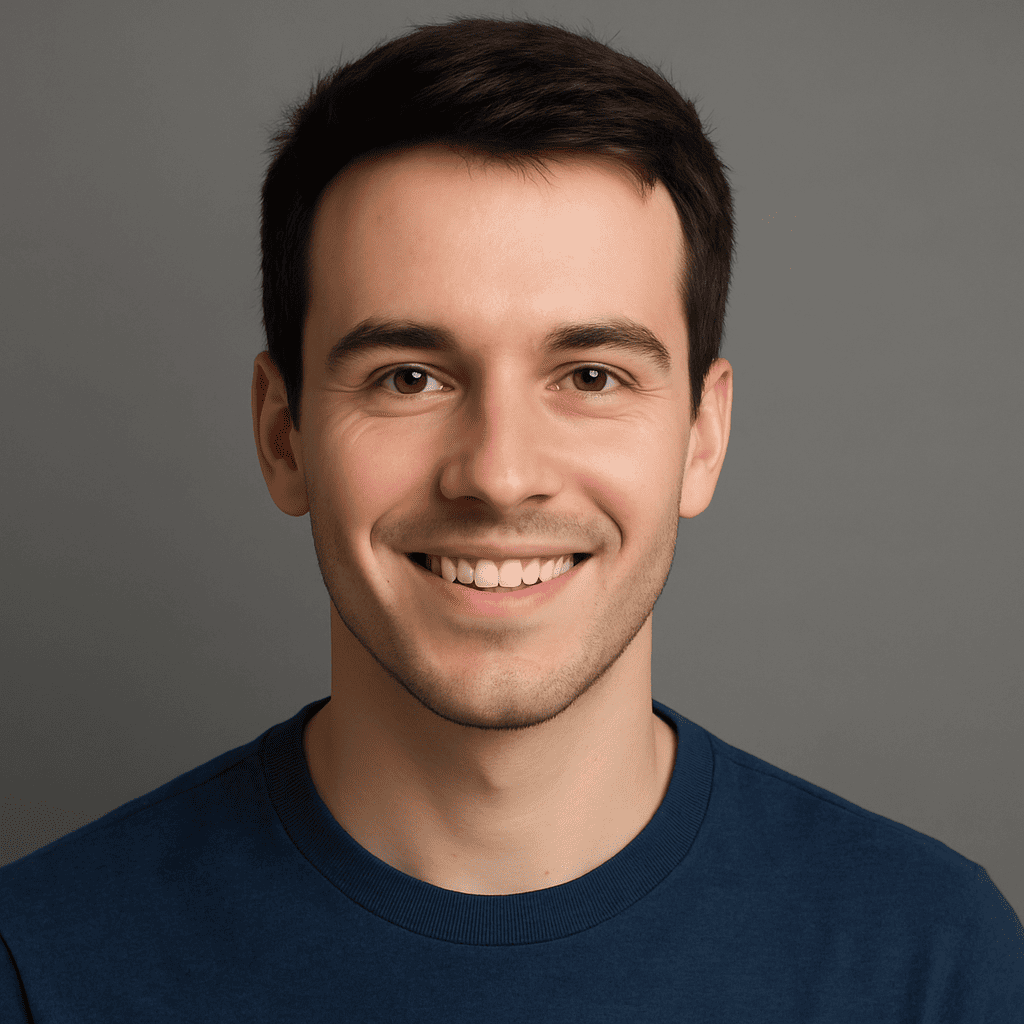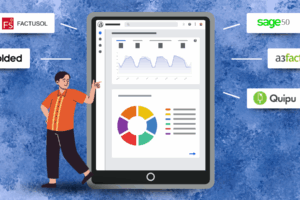Cómo usar tu móvil como escáner de documentos

En la era digital, la necesidad de escanear documentos ha aumentado significativamente, ya sea para digitalizar archivos personales, enviar documentos importantes o simplemente organizar mejor nuestro espacio de trabajo. Aunque tradicionalmente se utilizaba un escáner para este propósito, la mayoría de nosotros llevamos siempre un dispositivo capaz de realizar esta tarea: nuestro teléfono móvil. Existen diversas aplicaciones que permiten convertir nuestro móvil en un escáner de documentos eficiente, facilitando la digitalización de documentos con buena calidad y sin necesidad de un equipo adicional.
Cómo usar tu móvil como escáner de documentos de manera efectiva
Para utilizar tu móvil como un escáner de documentos eficaz, es importante seguir algunos pasos clave que te permitirán digitalizar tus documentos de manera clara y precisa. Primero, debes descargar una aplicación de escaneo de documentos desde la tienda de aplicaciones de tu móvil, como por ejemplo, CamScanner o Scanbot, que te permitirán capturar y editar tus documentos de manera sencilla. Una vez instalada la aplicación, podrás empezar a escanear tus documentos utilizando la cámara de tu móvil, ajustando la iluminación y el enfoque para obtener la mejor calidad posible. Luego, podrás editar y guardar tus documentos en diferentes formatos, como PDF o JPEG, y compartirlos a través de correo electrónico o redes sociales. De esta manera, podrás aprovechar al máximo la funcionalidad de tu móvil para digitalizar tus documentos importantes.
Preparación del entorno para escanear
Antes de empezar a escanear tus documentos, es fundamental preparar el entorno para obtener la mejor calidad posible. Asegúrate de que el área esté bien iluminada, preferiblemente con luz natural, y que el documento esté plano y sin arrugas. También es recomendable utilizar un fondo de color claro y uniforme para que el documento resalte y sea más fácil de detectar por la aplicación de escaneo. De esta forma, podrás asegurarte de que tus documentos sean escaneados con claridad y precisión.
Selección de la aplicación adecuada
Existen muchas aplicaciones disponibles para escanear documentos con tu móvil, cada una con sus características y funcionalidades únicas. Algunas de las aplicaciones más populares incluyen CamScanner, Scanbot y Microsoft Office Lens. Al elegir una aplicación, considera las características que necesitas, como la capacidad de editar y compartir documentos, y la compatibilidad con diferentes formatos de archivo. De esta manera, podrás encontrar la aplicación que mejor se adapte a tus necesidades.
Configuración de la aplicación de escaneo
Una vez que hayas seleccionado la aplicación de escaneo, es importante configurarla correctamente para obtener los mejores resultados. Ajusta la configuración de la aplicación para que se adapte a tus necesidades, como la resolución y el formato de archivo. También puedes configurar la aplicación para que realice ajustes automáticos, como la detección de bordes y la corrección de la perspectiva. De esta forma, podrás asegurarte de que tus documentos sean escaneados con la mejor calidad posible.
Edición y compartición de documentos escaneados
Después de escanear tus documentos, podrás editarlos y compartirlos de manera sencilla utilizando la aplicación de escaneo. Puedes realizar ajustes como la rotación y el recorte de la imagen, y también puedes agregar texto y anotaciones. Luego, podrás compartir tus documentos escaneados a través de correo electrónico, redes sociales o servicios de almacenamiento en la nube. A continuación, se muestra una tabla con algunas de las características más comunes de las aplicaciones de escaneo de documentos:
| Aplicación | Edición de documentos | Compartición de documentos | Formatos de archivo compatibles |
| CamScanner | sí | sí | PDF, JPEG, PNG |
| Scanbot | sí | sí | PDF, JPEG, TIFF |
| Microsoft Office Lens | sí | sí | PDF, JPEG, Word, PowerPoint |
Almacenamiento y organización de documentos escaneados
Finalmente, es importante considerar cómo almacenar y organizar tus documentos escaneados de manera efectiva. Puedes guardar tus documentos en la memoria interna de tu móvil o en un servicio de almacenamiento en la nube, como Google Drive o Dropbox. También puedes crear carpetas y etiquetas para organizar tus documentos de manera que sean fáciles de encontrar y acceder. De esta manera, podrás mantener tus documentos escaneados de manera segura y organizada.
Aprovechando la tecnología de tu móvil para digitalizar documentos
Puedes digitalizar tus documentos importantes utilizando la cámara de tu móvil como un escáner de documentos, lo que te permite organizar y almacenar tus archivos de manera más segura y accesible.
Preparación del móvil para escanear documentos
Antes de empezar a escanear, asegúrate de que tu móvil tenga una aplicación de escaneo instalada, ya sea una app nativa o una descargada de la tienda de aplicaciones, y que tengas suficiente espacio de almacenamiento disponible para guardar los documentos escaneados.
Selección de la aplicación adecuada para escanear
Existen varias aplicaciones de escaneo disponibles que ofrecen diferentes características, como la capacidad de guardar en PDF, enviar por correo electrónico o editar los documentos escaneados, así que elige la que mejor se adapte a tus necesidades.
Proceso de escaneo de documentos con el móvil
Para escanear un documento, abre la aplicación de escaneo, coloca el documento en una superficie plana y ajusta la cámara para que capture toda la información, luego toma la foto y la aplicación se encargará de procesar la imagen.
Edición y mejora de los documentos escaneados
Muchas aplicaciones de escaneo permiten editar y mejorar la calidad de los documentos escaneados, ajustando el brillo, el contraste y recortando la imagen para eliminar elementos innecesarios.
Almacenamiento y compartición de los documentos escaneados
Una vez escaneado y editado, puedes guardar el documento en tu móvil o enviarlo a través de correo electrónico, o incluso sincronizarlo con servicios de almacenamiento en la nube para acceder a él desde cualquier dispositivo.
Preguntas Frecuentes
¿Qué aplicaciones puedo utilizar para escanear documentos con mi móvil?
Puedes utilizar aplicaciones como CamScanner o Scanbot que están disponibles para descargar en la tienda de aplicaciones de tu móvil, estas aplicaciones te permiten escanear documentos con la cámara de tu dispositivo y guardarlos en formato PDF o imagen.
¿Cómo configuro mi móvil para escanear documentos con precisión?
Para escanear documentos con precisión, debes asegurarte de que la cámara de tu móvil esté limpia y que el documento esté bien iluminado y colocado sobre una superficie plana, luego abre la aplicación de escaneado y ajusta los controles de enfoque y brillo según sea necesario.
¿Puedo editar el documento escaneado directamente en mi móvil?
Sí, muchas aplicaciones de escaneado de documentos permiten editar el documento escaneado directamente en tu móvil, puedes recortar o rotar la imagen, y algunas aplicaciones incluso permiten reconocimiento óptico de caracteres (OCR) para convertir el documento en texto editable.
¿Cómo puedo compartir o almacenar los documentos escaneados?
Una vez que hayas escaneado y editado tu documento, puedes compartirlo a través de correo electrónico o aplicaciones de mensajería, o almacenarlo en servicios de almacenamiento en la nube como Google Drive o Dropbox, lo que te permite acceder a él desde cualquier dispositivo con conexión a Internet.